
Uso degli oggetti
Il programma aggiunge automaticamente pavimento e soffitto quando crei una forma chiusa (ad es. un rettangolo) contenente muri. Nella struttura del progetto, sono denominati Pavimento_autom. e Soffitto_autom. In genere non è necessario aggiungere pavimenti e soffitti manualmente.
Rispetto a quelli aggiunti manualmente, la forma e le dimensioni di pavimenti e soffitti automatici cambiano quando sposti o ridimensioni i muri circostanti.
Il pavimento e il soffitto automatici non possono essere eliminati.

Per aggiungere un pavimento o un soffitto personalizzato, seleziona lo strumento Pavimento o Soffitto nella barra degli strumenti 2D. Disegna il primo lato. Tocca quindi il punto in cui ci sarà l'angolo. Ripeti fino a che non saranno stati creati tutti gli angoli. Infine, tocca due volte per aggiungere l'ultimo angolo e chiudi la modalità di disegno. Invece di toccare due volte puoi anche attivare lo strumento Seleziona.
Per eliminare un pavimento o soffitto personalizzato, selezionalo e tocca Elimina nel menu contestuale.
Le proprietà di un soffitto o pavimento possono essere modificate nella finestra di impostazioni. Poiché le dimensioni e la forma di un soffitto o pavimento automatico dipendono dalla configurazione della stanza, nella finestra di impostazioni è possibile modificare solo l'elevazione.
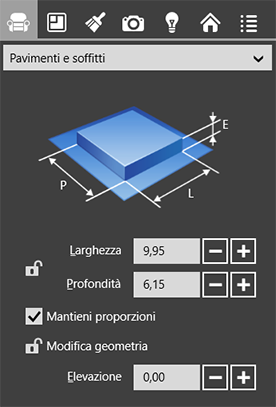
Per selezionare un soffitto o un pavimento nel layout 2D, toccane il profilo. Talvolta è difficile perché il profilo coincide con i muri. In questo caso, puoi selezionarlo nella struttura del progetto.
La struttura del progetto ti consente anche di bloccare un oggetto, in modo che questo non venga selezionato nelle viste 2D e 3D.
Per spostare un soffitto o pavimento personalizzato, trascinalo con il dito.
Per ridimensionare un soffitto o pavimento personalizzato, selezionalo e trascinane l'angolo.
Per consentire o impedire la modifica della forma di pavimenti o soffitti, tocca l'icona Modifica geometria nella finestra di impostazioni.
Per modificare la forma del soffitto o del pavimento, puoi aggiungere o eliminare maniglia angolari. Per aggiungere una maniglia, tocca il contorno del pavimento o del soffitto per visualizzare il menu contestuale, quindi seleziona Aggiungi punto perimetro. Per eliminare una maniglia, aprine il menu contestuale e seleziona Rimuovi punto perimetro.
Le stanze situate sullo stesso piano possono avere soffitti o pavimenti a livelli diversi. Per ricreare questa situazione nel programma, devi aggiungere un pavimento o soffitto personalizzato con un'elevazione diversa rispetto a quella del soffitto o del pavimento automatico.

1 – Un soffitto automatico all'altezza predefinita.
2 – Un soffitto personalizzato con Elevazione personalizzata, inferiore rispetto a quella del soffitto automatico.
3 – Un pavimento personalizzato con Elevazione personalizzata, superiore rispetto a quella del pavimento automatico.
4 – Un pavimento automatico all'altezza predefinita.
Per modificare i livelli di soffitto e pavimento, selezionali nella vista 2D e cambia il valore Elevazione nella scheda Proprietà oggetto della finestra di impostazioni.
Ulteriori informazioni su come modificare i materiali sono disponibili nella sezione Applicazione di materiali agli oggetti.
Per applicare materiali diversi a un'area specifica del pavimento o del soffitto, disegnane uno personalizzato in quest'area.
Per differenziare facilmente gli oggetti sulla planimetria, applica colori di tratto e motivi di riempimento diversi. Puoi modificare questi parametri nella scheda Proprietà 2D della finestra di impostazioni.
Tutti i pavimenti contengono del testo. Per impostazione predefinita, questo indica l'area della stanza. Inizialmente, l'etichetta è visualizzata al centro del pavimento. Per aggiungere il tuo testo, seleziona l'oggetto pavimento, quindi digita testo nella scheda Proprietà 2D della finestra di impostazioni. Per visualizzare la scheda velocemente, tocca due volte l'etichetta del pavimento.
Per modificare la posizione di questa etichetta, trascinala nella vista 2D.
Se sul pavimento automatico ne viene sovrapposto uno personalizzato, all'area di tutta la stanza viene sottratta l'area del pavimento personalizzato.